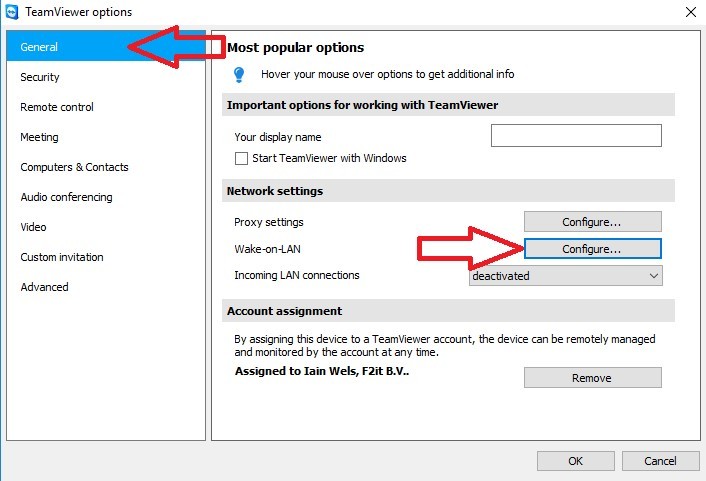Всем привет! Wake on LAN — это технология, позволяющая удаленно включать компьютер по сети. Он был придуман давно, но не получил широкой популярности среди обычных пользователей. Хотя, его часто используют сисадмины в своих задачах.
О технологии
Wake on LAN (WoL) — это стандартный протокол для удаленного пробуждения ПК с использованием сетевых технологий. Для выполнения этой задачи необходимо выполнить три условия:
Естественно, эту технологию должна поддерживать ваша сетевая карта, которая в современных реалиях интегрирована в материнскую плату по совместительству. Последний должен быть подключен к блоку питания форм-фактора ATX. Все современные блоки питания, которыми оснащаются персональные компьютеры, имеют этот форм-фактор.
Wake on LAN обычно настраивается через BIOS или установкой специального ПО для сетевой карты. Надо сказать, что технология не нова и автоматически поддерживается сетевыми картами, присутствующими на рынке десятилетиями.
Принцип работы
Все основано на «Волшебном пакете»: когда вы пробуждаете ПК, эта опция отправляет на вашу сетевую карту своеобразные «волшебные пакеты», которые включают в себя:
- Сетевой широковещательный адрес.
- Диффузионный адрес.
- MAC-адрес сетевой карты.
- Пакет данных.
Эта «магия» стандартизирована и применима к любой платформе (например, Apple, Intel, AMD). Используемые пакеты WoL всегда обращаются к портам «UDP 7/9». С их помощью компьютер «слушает эфир» и готов к получению необходимой информации.
Эта информация представляет собой «магический пакет», который предоставляет информацию о MAC-адресе для сетевой карты. Компьютер обработает эти данные и запустит цепную реакцию.
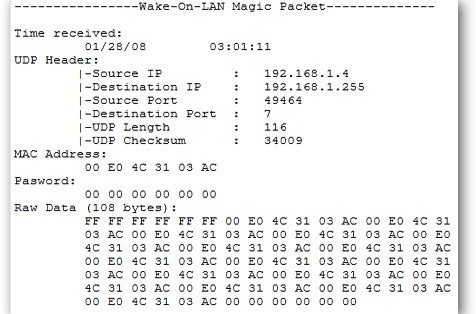
Безопасность
Что такое Wake on LAN стало понятно, но безопасно ли использовать эту технологию? В зависимости от того, где вы будете использовать пробуждение по локальной сети (WoL). Будь то общедоступная сеть Wi-Fi (без пароля или ключа безопасности) или Интернет, такие пакеты можно легко перехватить.
Если «пробуждение» происходит в защищенной домашней сети (с защитой паролем и WPA2), то беспокоиться не о чем.
Как включить? Есть два варианта активировать опцию пробуждения по локальной сети в Windows 10, в Windows 7 и вообще в любой операционной системе.
В BIOS
В BIOS на старых материнских платах опция устанавливалась следующим образом:
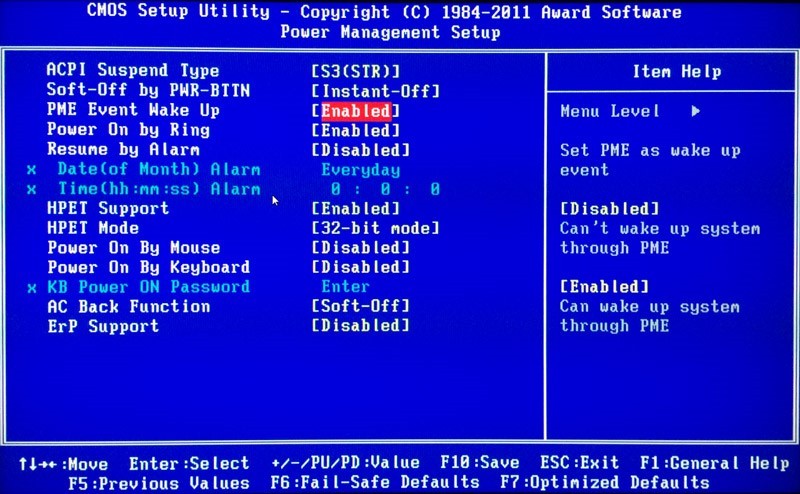
На современных материнских платах с UEFI эта функция находится в дополнительных настройках или в разделе питания PCI-E.
Производители материнских плат относятся к этому параметру по-разному:
В Windows
В операционной системе Windows можно настроить включение в локальную сеть после отключения, изменив параметр:
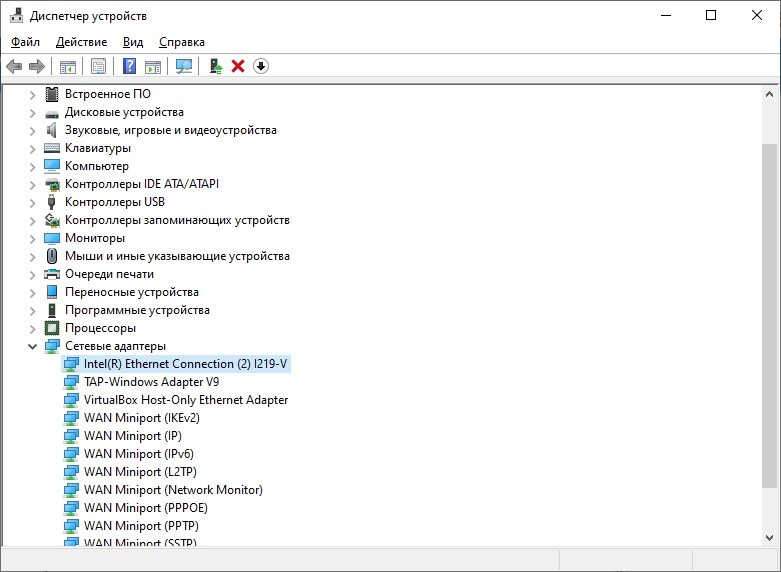
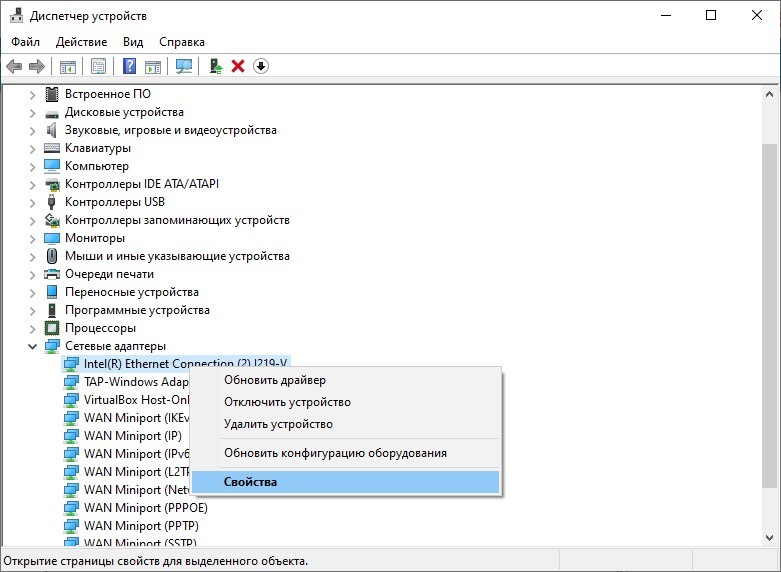
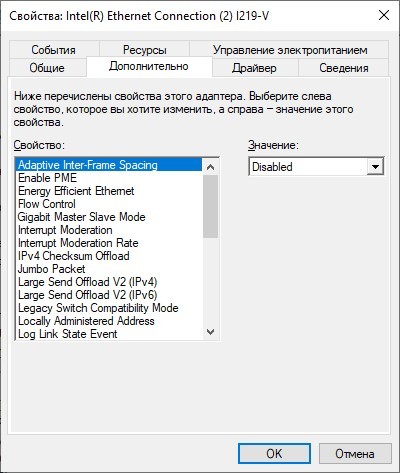
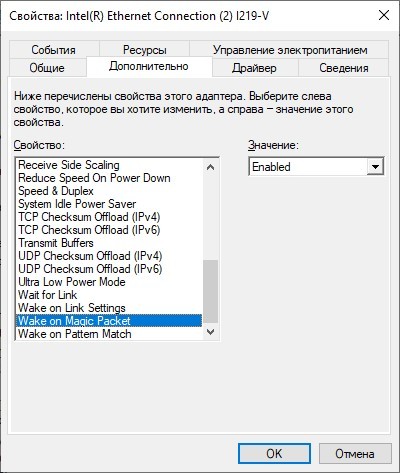
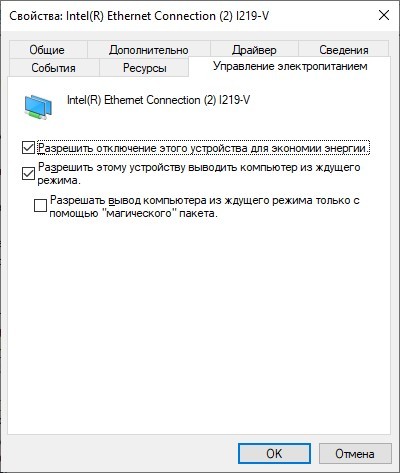
Неважно, настраиваете ли вы сетевую карту или адаптер Wi-Fi. Опция Wake on Wireless LAN будет работать точно так же, как и при проводном соединении.
Программа для запуска
Есть несколько программ, позволяющих активировать компьютер в той же локальной сети или через интернет:
- Depicus — это простое однооконное программное обеспечение, выполняющее необходимые функции. Есть программы для Windows, Android и Apple. Достаточно указать Mac сетевой карты, локальный IP-адрес, порт и маску подсети.
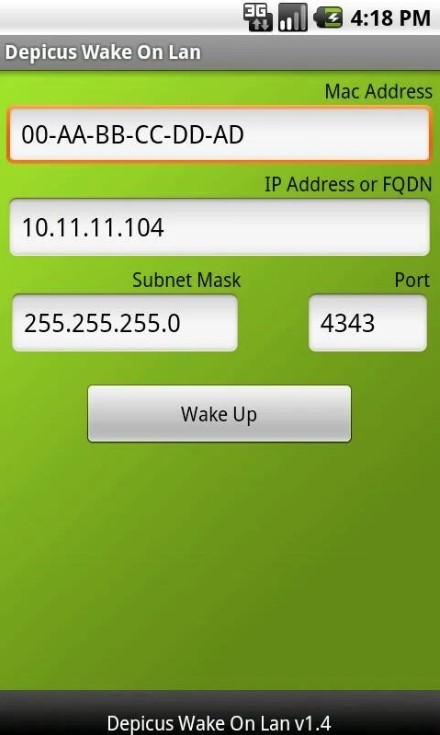
- WakeMeOnLan — это утилита Windows, которая работает только для удаленного запуска компьютера.
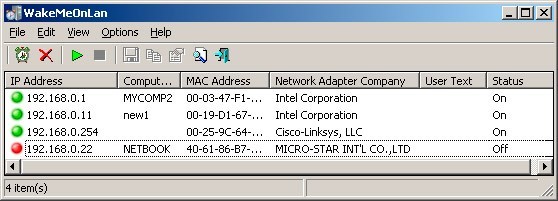
- TeamViewer — универсальная утилита, способная разбудить спящий компьютер. Естественно, сначала нужно все настроить.